萬盛學電腦網 >> 網絡應用技術 >> 應用教程 >> 怎樣連接網絡打印機解決方法
怎樣連接網絡打印機解決方法
以XP系統為例教你怎樣設置網絡打印機,希望能夠對大家有所幫助。
1、打開網上鄰居,點擊設置家庭或小型辦公室網絡。

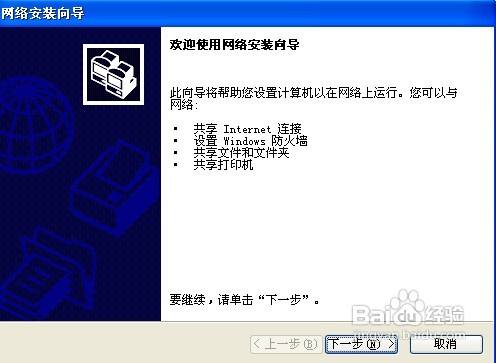
2、點擊下一步
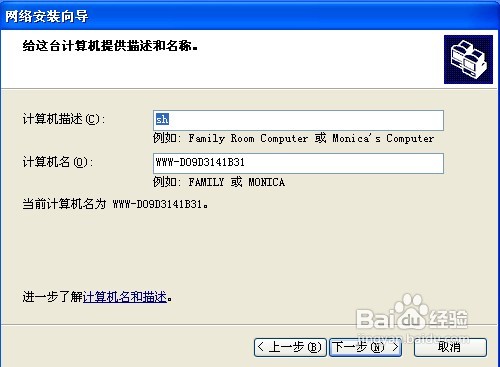
3、下一步選擇“此計算機通過居民的網關或網絡上的其他計算機連接到internet”
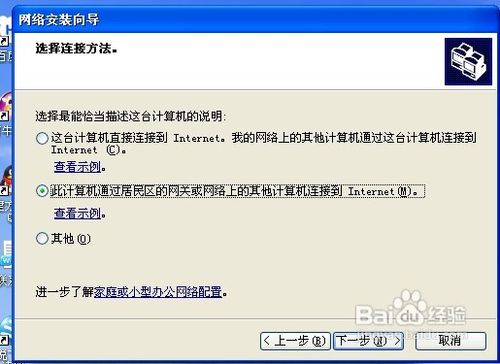
4、下一步“輸入計算機描述和計算機名”
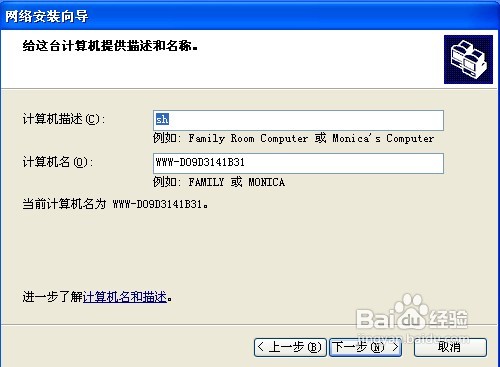
5、下一步“輸入打印機所在的工作組”
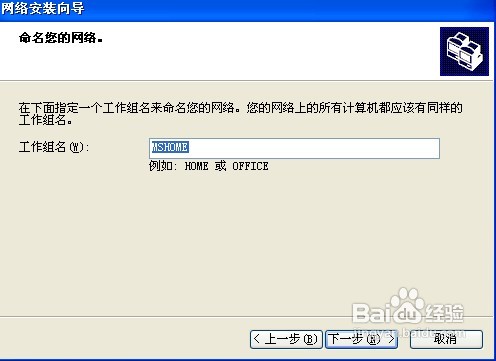
6、下一步“選擇啟用文件和打印機共享”
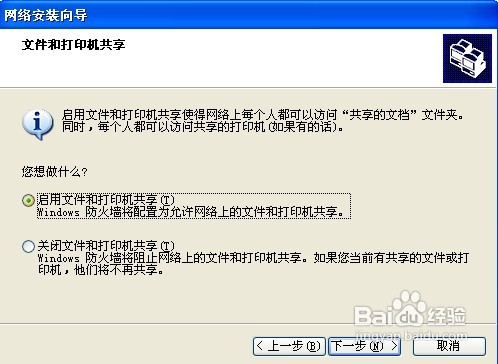
7、點擊下一步
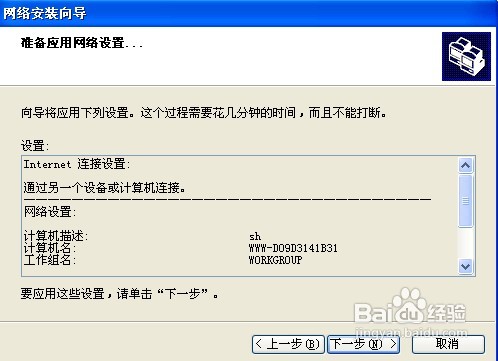
8、下一步:等待完成後選擇“完成該向導,我不需要再其他計算機上運行該向導”
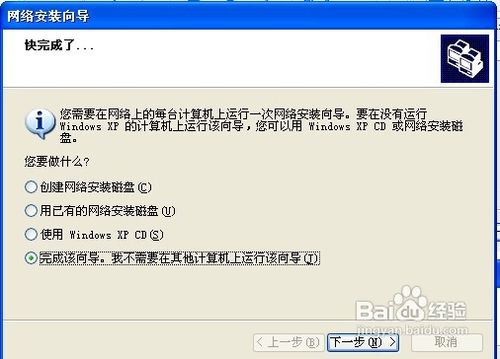
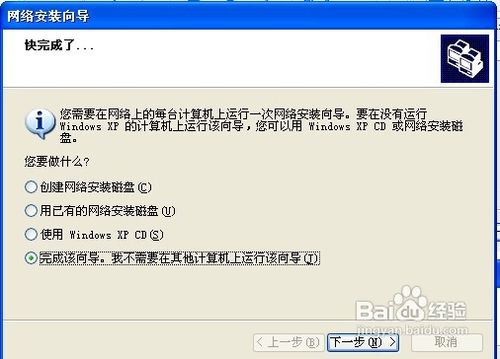
9、下一步--完成。
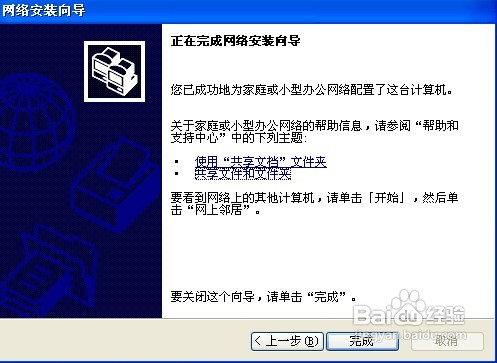
10、選擇開始---打印機和傳真。
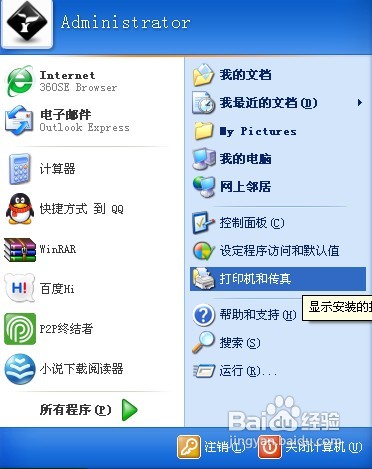
11、選擇添加打印機。
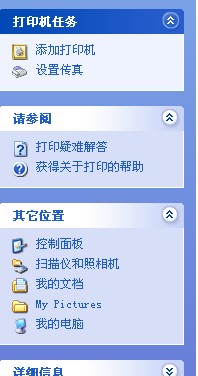
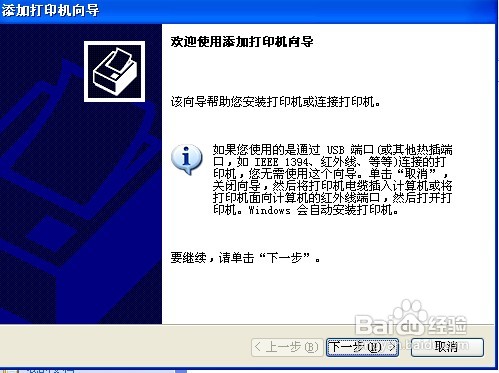
12、下一步選擇“網絡打印機”
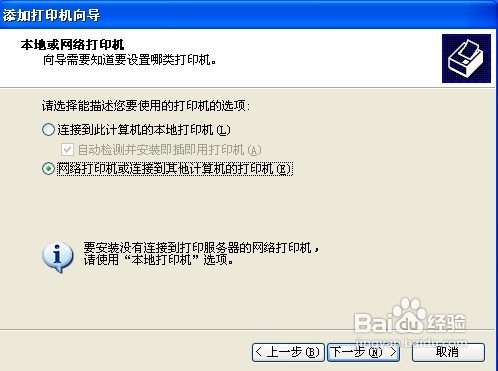
13、下一步選擇“浏覽打印機”
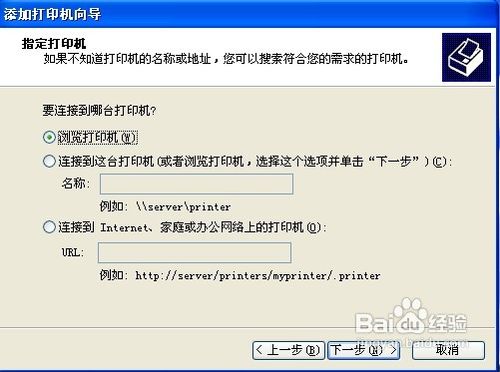
14
下一步選擇一個打印機
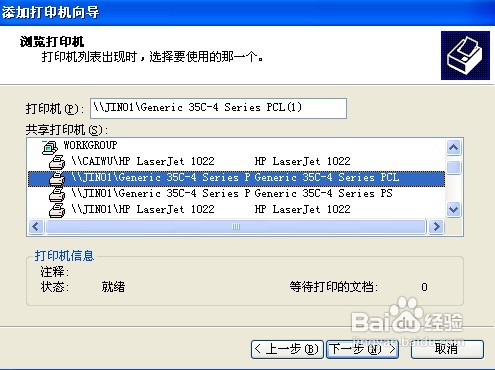
15、下一步點擊“是”

16、選擇為默認打印機。
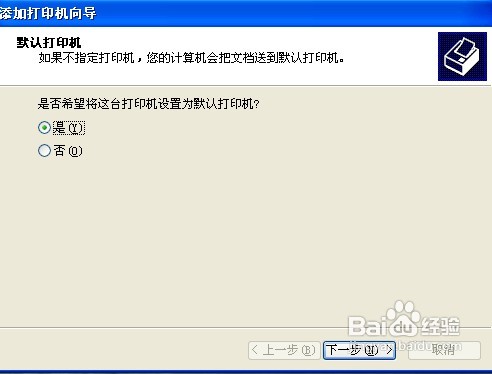
17、下一步。完成
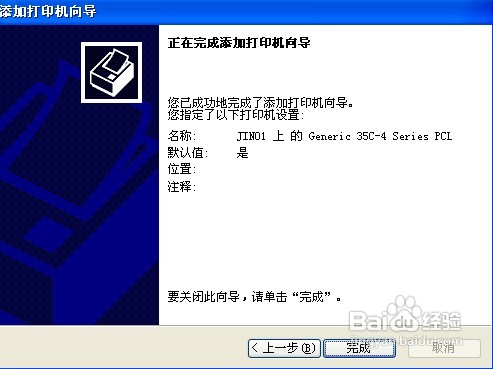
注意事項
一定要先保證自己的電腦進入工作組。然後才能添加打印機。
注:更多精彩教程請關注三聯電腦教程欄目,三聯電腦辦公群:189034526歡迎你的加入
- 上一頁:4G比3G能快10倍嗎?
- 下一頁:無線網卡上不了網掉線的解決辦法
應用教程排行
網絡安全推薦
相關文章
copyright © 萬盛學電腦網 all rights reserved



